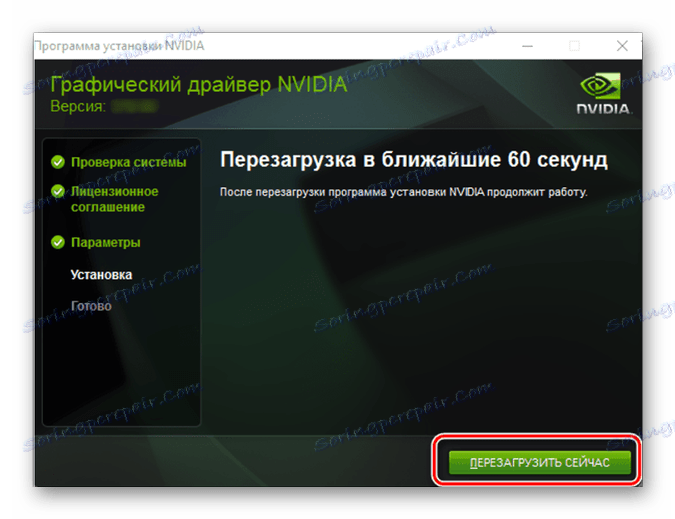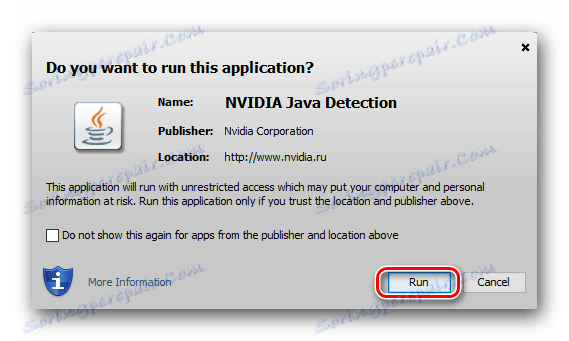Pronalaženje i instaliranje upravljačkih programa za grafičku karticu NVIDIA GeForce GT 240
Video kartica, kao i svaka druga hardverska komponenta instalirana u kućištu računala ili prijenosnog računala i povezana s matičnom pločom, zahtijeva vozače. To je specijalizirani softver potreban za ispravno funkcioniranje svakog od tih uređaja. Izravno u ovom članku ćemo raspravljati o tome kako instalirati upravljačke programe za GeForce GT 240 grafički adapter, stvorio NVIDIA.
Preuzmite i instalirajte softver za GeForce GT 240
Videokartica razmotrena u okviru ovog članka prilično je stara i neučinkovita, no razvojni programer još uvijek nije zaboravio na njegovo postojanje. Stoga, možete preuzeti upravljačke programe za GeForce GT 240 barem s stranice podrške na službenoj NVIDIA web stranici. Ali to nije jedina dostupna opcija.
Metoda 1: Službena web stranica proizvođača
Svaki razvojni proizvođač i proizvođač željeznih proizvoda koji se samopoštovanje pokušava što je duže da podrži proizvode koji su stvoreni. NVIDIA nije iznimka, pa na web stranici ove tvrtke možete pronaći i preuzeti upravljačke programe za gotovo bilo koju grafičku karticu, uključujući GT 240.
preuzimanje
- ići po referenci na stranicu "Download upravljačkog programa" na službenoj NVIDIA web stranici.
- Prvo razmotrite neovisno (ručno) pretraživanje. Na padajućim popisima odaberite željene stavke pomoću sljedećeg obrasca:
- Vrsta proizvoda: GeForce ;
- Serija proizvoda: GeForce 200 Series ;
- Obitelj proizvoda: GeForce GT 240 ;
- Operacijski sustav: Ovdje navedite njegovu verziju i kapacitet znamenke u skladu s onim instaliranim na vašem računalu. Koristimo Windows 10 64-bitni;
- Jezik: Odaberite onaj koji odgovara lokalizaciji OS-a. Najvjerojatnije, to je ruski .
- Provjerite jesu li sva polja ispravno ispunjena i kliknite gumb "Pretraživanje" .
- Preusmjerit ćete se na stranicu na kojoj možete preuzeti upravljački program grafičke kartice, ali najprije morate biti sigurni da je kompatibilan s NVIDIA GeForce GT 240. Idite na karticu "Podržani proizvodi" i pronađite naziv svoje grafičke kartice na popisu opreme na popisu GeForce 200 Serija.
- Sada idite na stranicu, bit će prikazane osnovne informacije o softveru. Obratite pažnju na datum objavljivanja verzije za preuzimanje - 12/14/2016. Iz tog razloga možemo napraviti dosta logičan zaključak - razvojni programeri više ne podržavaju grafički adapter koji je razmatran, a ovo je najnovija izdanja vozača. Malo niže, na kartici "Značajke izdanja" možete saznati više o sigurnosnim ažuriranjima koja su uključena u paket za preuzimanje. Nakon pregleda svih informacija kliknite "Preuzmi sada" .
- Čeka vas još jedan, ovaj put posljednju stranicu na kojoj možete pročitati uvjete licenčnog ugovora (izborno), a zatim kliknite gumb "Prihvati i preuzmi" .
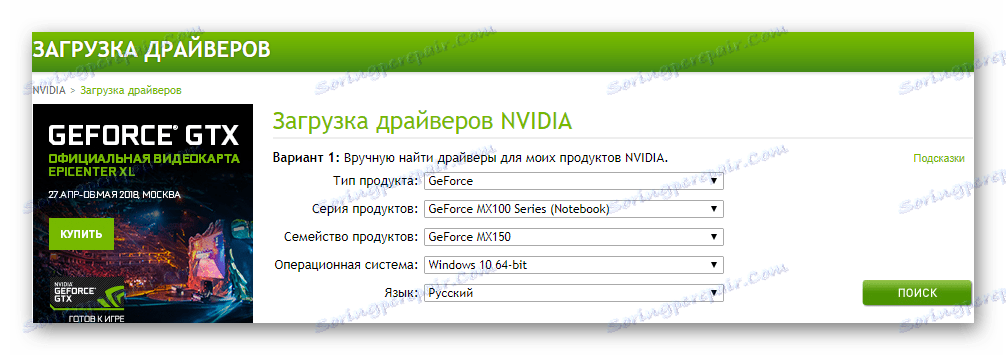


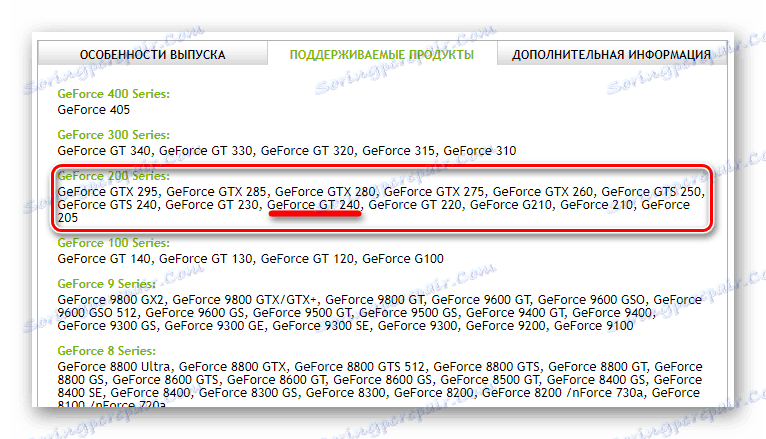
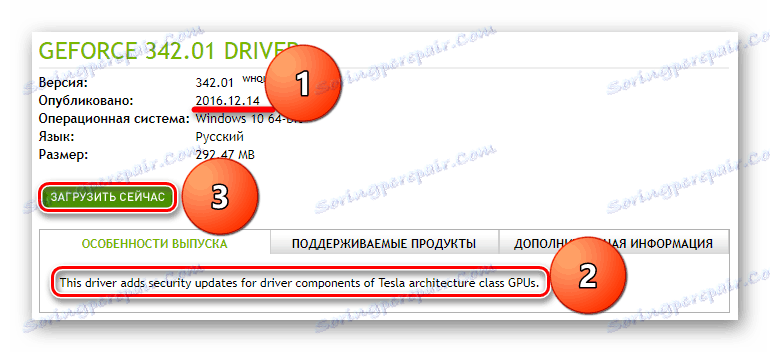

Započinje preuzimanje upravljačkog programa i možete pratiti napredak u oknu preuzimanja preglednika.

Kada proces završi, pokrenite izvršnu datoteku dvostrukim klikom na lijevu tipku miša. Idite na instalaciju.
instalacija
- Nakon kratkog pokretanja, pokrenut će program NVIDIA Setup. U malom prozoru koji se pojavljuje na zaslonu, morat ćete odrediti put do mape kako biste izveli glavne komponente softvera. Bez posebne potrebe, preporučujemo da ne mijenjate zadanu adresu direktorija, samo kliknite "U redu" da biste prešli na sljedeći korak.
- Vozač će započeti s raspakiranjem, pri čemu će se napredak prikazati kao postotak.
- Sljedeći je korak provjeriti sustav za kompatibilnost. Evo, kao u prethodnom koraku, samo čekajući.
- Kada skeniranje završi, u prozoru za instalaciju pojavljuje se licencni ugovor. Nakon pregleda kliknite gumb "Prihvati i nastavi" u nastavku.
- Sada morate odabrati način na koji će se upravljački program grafičke kartice instalirati na računalo. Dostupne su dvije opcije:
- "Express" ne zahtijeva intervenciju korisnika i pokreće se automatski.
- "Prilagođena instalacija" podrazumijeva mogućnost odabira dodatnog softvera, koji se po izboru može odreći.
U našem primjeru razmotrit ćemo drugi način instalacije, možete odabrati prvu opciju, pogotovo ako prije nije bilo upravljačkog programa za GeForce GT 240. Kliknite gumb Dalje da biste prešli na sljedeći korak.
- Pojavit će se prozor pod nazivom "Custom installation options" . Treba detaljnije razmotriti točke sadržane u njemu.
- "Grafički vozač" - zasigurno ne biste trebali isključiti ovu stavku, jer prije svega nam je potreban vozač za grafičku karticu.
- " NVIDIA GeForce iskustvo " - softver razvojnog programera, pružajući mogućnost prilagodbe postavki grafičke kartice. Ništa manje zanimljiva je njegova druga značajka - automatsko pretraživanje, preuzimanje i instalacija vozača. Više o ovom programu govorit ćemo u trećoj metodi.
- " Softver sustava PhysX Drugi proizvod NVIDIA marke. To je tehnologija hardverskog ubrzavanja koja može značajno povećati brzinu izračuna koju izvodi grafička kartica. Ako niste aktivni igrač (i kao vlasnik GT 240 teško je takav), ne možete instalirati ovu komponentu.
- Posebna pažnja posvećena je stavci "Pokreni čistu instalaciju" dolje. Ako ga označite, pokrenete instalaciju vozača ispočetka, tj. Sve stare verzije, dodatni podaci, datoteke i stavke registra bit će izbrisani, a zatim će se instalirati najnovija ažurirana inačica.
Nakon što ste odlučili o izboru softverskih komponenti za instalaciju, kliknite gumb "Dalje" .
- Konačno, instalacija stvarnog upravljačkog programa i dodatnog softvera započet će, ako ste zabilježili jedan u prethodnom koraku. Preporučujemo da ne koristite računalo dok postupak ne završi. Zaslon za monitor tijekom tog vremena može izaći nekoliko puta, a zatim se ponovo uključiti - to je prirodni fenomen.
- Po dovršetku prve faze instalacije, potrebno je ponovno pokrenuti računalo, kako to izvješćuje program. U roku od jedne minute zatvorite sve primijenjene aplikacije, izvršite potrebne uštede i kliknite "Učitaj odmah" . Ako to ne učinite, sustav će se automatski ponovno pokrenuti nakon 60 sekundi.
![15]()
Čim se pokrene sustav, postupak instalacije nastavlja se automatski. Nakon što završite, NVIDIA će vam pružiti kratko izvješće. Nakon čitanja ili ignoriranja kliknite gumb "Zatvori" .
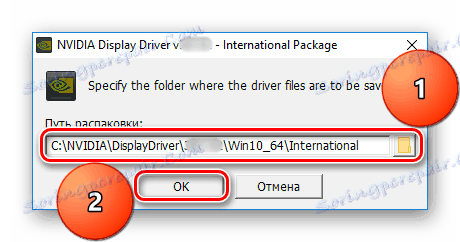
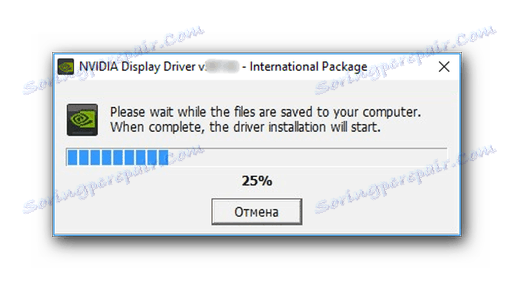
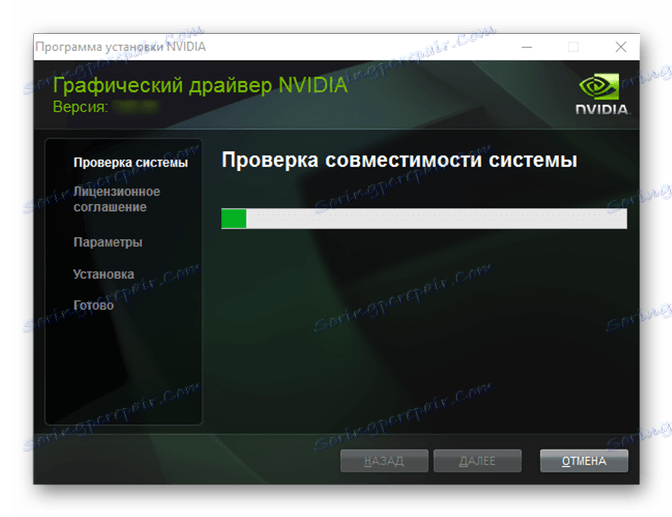
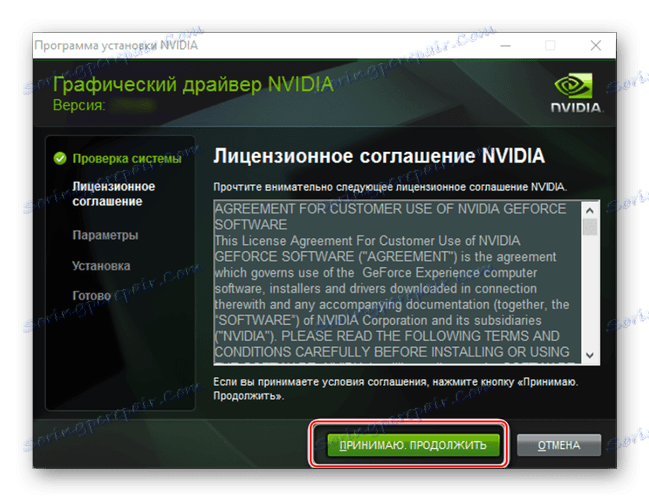
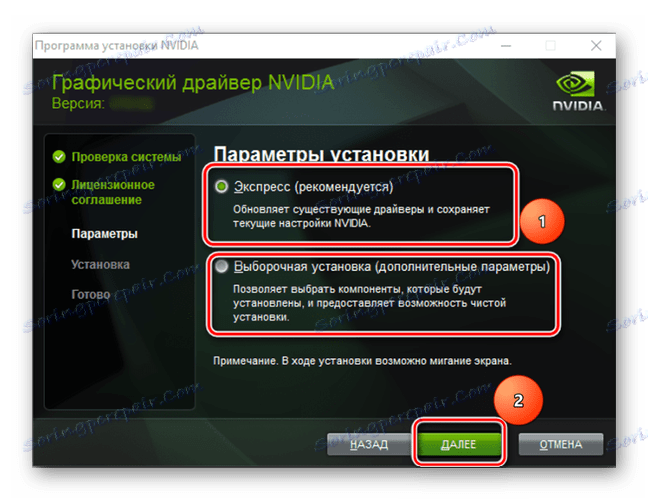
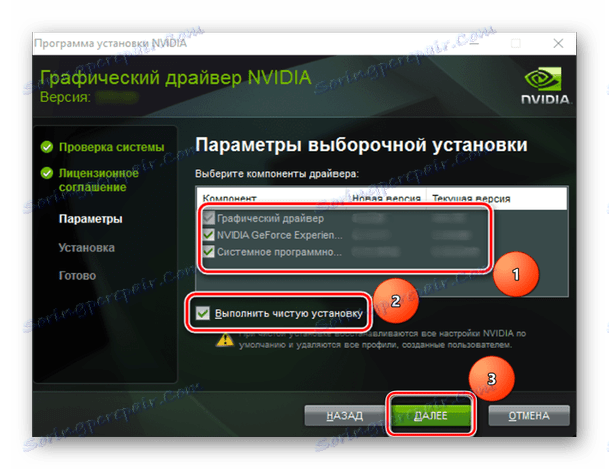
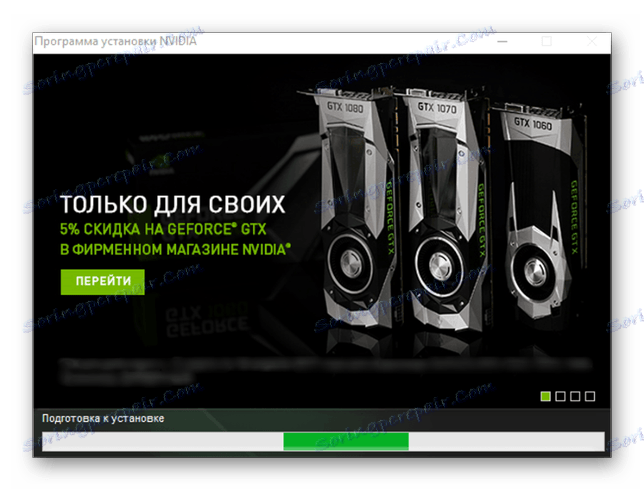
Instalacija upravljačkog programa za grafičku karticu GeForce GT 240 može se smatrati dovršenom. Preuzimanje potrebnog softvera sa službenog mjesta samo je jedna od postojećih mogućnosti za osiguranje ispravnog i stabilnog rada adaptera, u nastavku ćemo razmotriti ostatak.
Način 2: Online usluga na web mjestu razvojnog programera
U gore opisanom priručniku, potraga za prikladnim vozačem mora se obaviti ručno. Točnije, bilo je neovisno označavanje vrste, serije i obitelji NVIDIA grafičke kartice. Ako to ne želite, ili jednostavno niste sigurni da točno znate koja je grafička kartica instalirana na vašem računalu, možete "pitati" web-uslugu tvrtke da odrede te vrijednosti za vas.
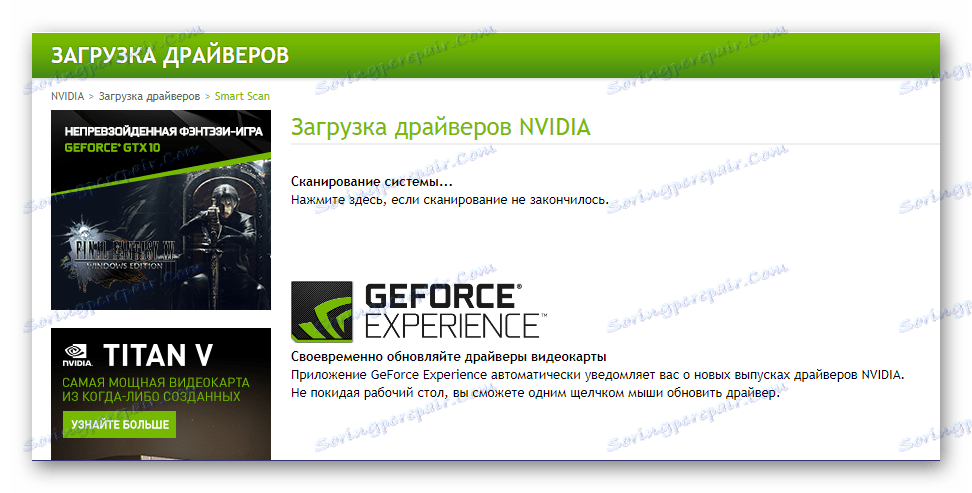
Vidi također: Kako saznati seriju i model NVIDIA grafičke kartice
Važno: Preporučujemo da koristite preglednik kako biste izvršili korake u nastavku. Google krom , kao i svi drugi programi koji se temelje na motoru krom ,
- Nakon pokretanja web preglednika, idi putem ove veze ,
- Ako na računalu imate instaliranu ažuriranu verziju Java , može se pojaviti prozor koji vas traži da ga upotrijebite. Omogućite to klikom na odgovarajući gumb.
- U slučaju da nedostaju komponente Java u sustavu, kliknite ikonu s logotipom tvrtke. Ta će vas radnja odvesti na stranicu za preuzimanje softvera, gdje trebate slijediti detaljne upute. Za više informacija upotrijebite sljedeći članak na našoj web stranici:
![17]()
- Čim skeniranje operativnog sustava i grafičke kartice instalirane na računalo završi, NVIDIA web servis preusmjerit će vas na stranicu za preuzimanje upravljačkog programa. Potrebni parametri bit će automatski određeni, sve što ostane je kliknuti "Download" .
- Pročitajte uvjete ugovora o licenci i prihvatite ih, nakon čega možete odmah preuzeti instalacijsku datoteku vozača. Nakon što ga preuzmete na svoje računalo, slijedite korake opisane u dijelu "Instalacija" prethodne metode.
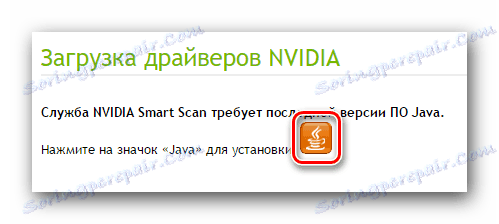
Više detalja: Ažurirajte i instalirajte Java na vaše računalo
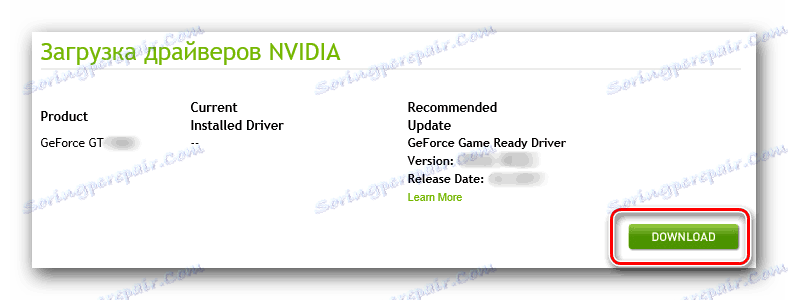

Ova opcija preuzimanja upravljačkog programa za video karticu ima jednu prednost u odnosu na ono što smo prethodno opisali - nedostatak potrebe ručnog odabira potrebnih parametara. Takav pristup procesu omogućuje ne samo brzo preuzimanje potrebnog softvera na računalo, već i pomaže da ga pronađe kada su parametri NVIDIA grafičkog adaptera nepoznati.
3. metoda: Firmware
Gore navedene opcije za instaliranje softvera tvrtke NVIDIA omogućile su instaliranje na računalo ne samo vozaču grafičke kartice već i GeForce Experience. Jedna od funkcija ovog korisnog programa koji se izvodi u pozadini je pravodobno traženje upravljačkog programa i zatim obavještavanje korisnika da treba preuzeti i instalirati.
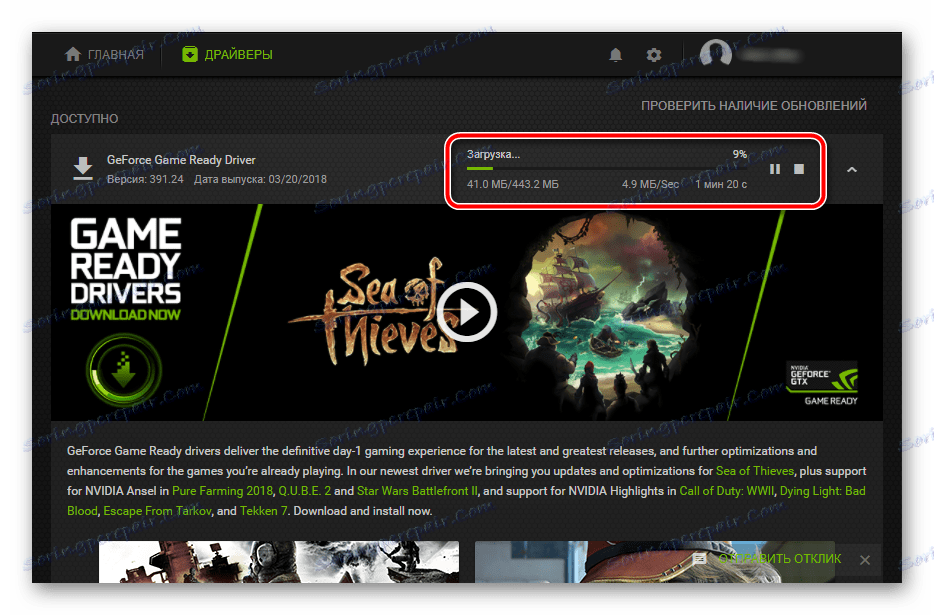
Ako ste prethodno instalirali vlasnički softver NVIDIA, a zatim provjerite ima li ažuriranja, jednostavno kliknite ikonu u paleti sustava. Pokretanjem aplikacije na ovaj način kliknite gumb u gornjem desnom kutu koji kaže "Provjeri ažuriranja" . Ako postoje, kliknite Preuzmi i kada je preuzimanje dovršeno, odaberite vrstu instalacije. Program će učiniti ostalo za vas.
Više detalja: Instaliranje upravljačkih programa za video kartice pomoću NVIDIA GeForce iskustva
4. metoda: softver razvojnih programera trećih strana
Postoje programi opremljeni znatno većom funkcionalnošću od NVIDIA GeForce Experience, koji smo gore opisali. Ovo je specijalizirani softver za preuzimanje i automatsko instaliranje nestalih i zastarjelih upravljačkih programa. Postoji dosta takva rješenja na tržištu, a svi rade na sličnom principu. Neposredno nakon pokretanja, provodi se skeniranje sustava, otkrivaju nestale i zastarjele upravljačke programe, nakon čega se automatski preuzimaju i instaliraju. Korisnik je potreban samo za upravljanje procesom.

Više detalja: Popularni softver za pronalaženje i instaliranje upravljačkih programa
U gornjem članku možete pronaći kratak opis aplikacija koje vam omogućuju instalaciju upravljačkih programa za bilo koju hardversku komponentu računala, a ne samo na grafičku karticu. Preporučujemo da obratite posebnu pozornost Rješenje Driverpack , jer je to najfunkcionalnije rješenje, osim što je opremljeno s najopsežnijom bazom podataka vozača za gotovo bilo koji hardver. Usput, ovaj popularni program ima vlastitu web-uslugu, koja će nam biti korisna prilikom provedbe sljedeće opcije pretraživanja vozača za grafičku karticu GeForce GT 240. O istom možete pročitati kako koristiti DriverPack u zasebnom članku.
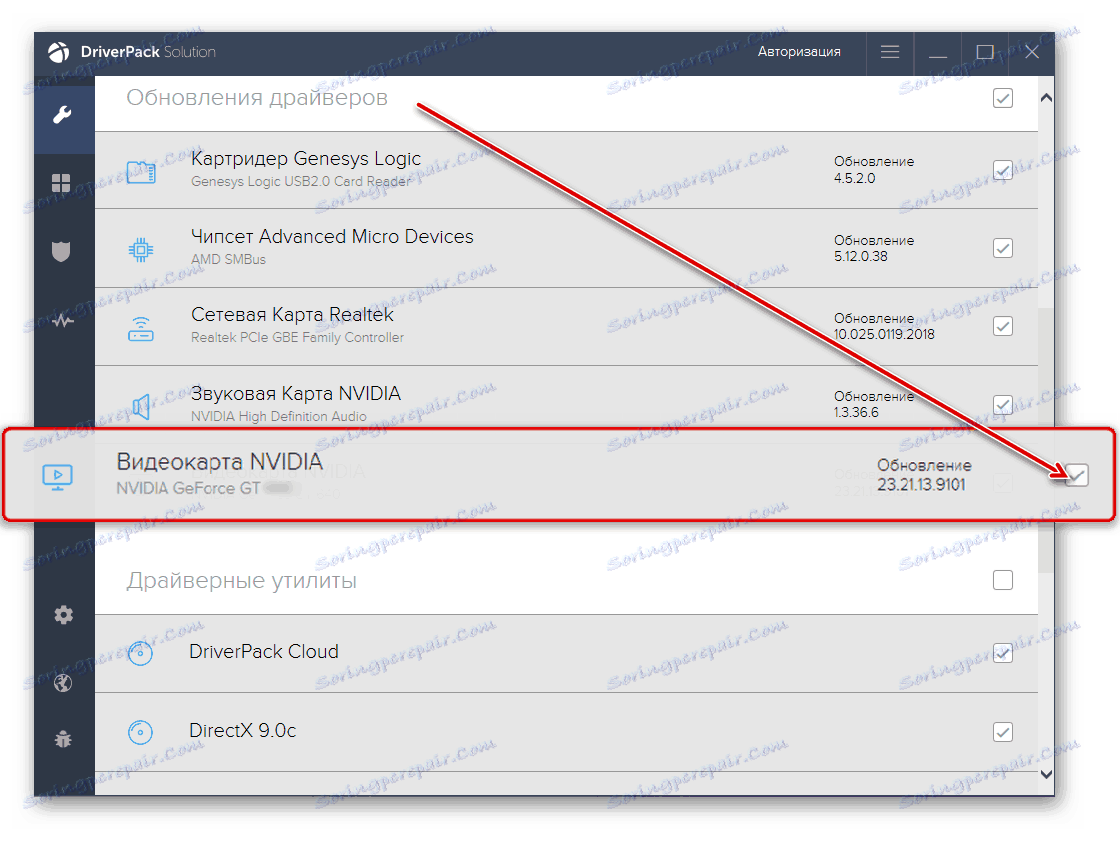
Više detalja: Kako koristiti DriverPack Solution
5. metoda: specijalizirane web usluge i ID-ovi
Sve željezne komponente instalirane na računalu ili prijenosnom računalu, osim neposrednog naziva, također imaju jedinstveni broj koda. Zove se hardverski ID ili skraćeni ID. Poznavajući tu vrijednost, lako možete pronaći potrebni upravljački program. Da biste pronašli ID grafičke kartice, trebali biste je pronaći u "Upravitelju uređaja" , otvorite "Svojstva" , idite na karticu "Detalji" , a zatim s padajućeg popisa svojstava odaberite "ID uređaja" . Mi ćemo pojednostaviti zadatak za vas jednostavno pružajući ID za NVIDIA GeForce GT 240:
PCIVEN_10DE&DEV_0CA3
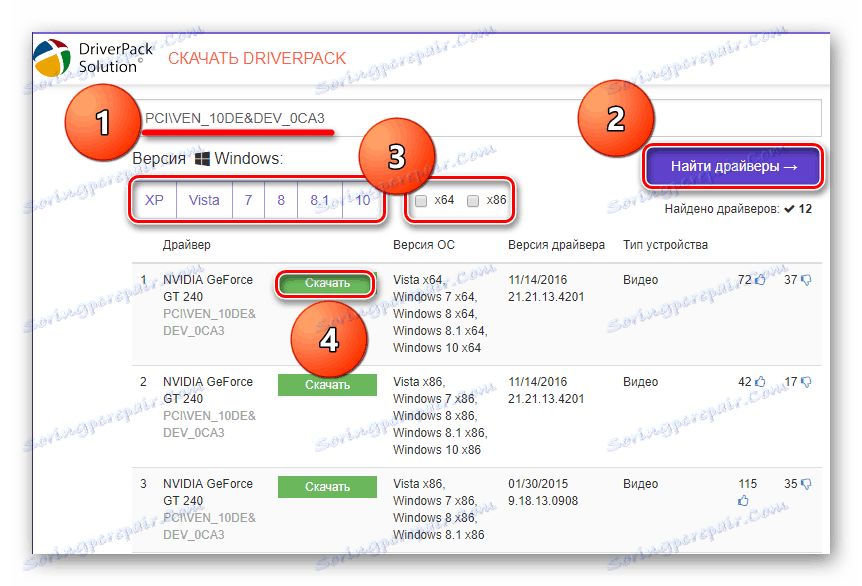
Kopirajte ovaj broj i unesite ga u okvir za pretraživanje na jednoj od posebnih on-line usluga koje omogućuju traženje vozača prema identifikatoru (na primjer, izvorni web-poslužitelj DriverPack). Zatim pokrenite pretraživanje, odaberite odgovarajuću verziju operacijskog sustava, dubinu bita i preuzmite potrebnu datoteku. Postupak je prikazan na gornjoj slici i detaljne upute za rad s takvim mjestima prikazane su u sljedećem članku:
Više detalja: Pretražujte, preuzmite i instalirajte upravljački program pomoću hardverskog ID-a
Metoda 6: Standardni alati sustava
Svaka od gore opisanih metoda uključuje posjet službenim stranicama ili web-lokacijama trećih strana, traži i preuzima izvršnu datoteku vozača, a zatim ga instalira (ručno ili automatski). Ako ne želite ili iz nekog razloga ne možete to učiniti, možete koristiti alate sustava. Pozivajući se na prethodni odjeljak "Upravitelj uređaja" i otvaranje kartice "Video adaptori" , morate kliknuti desnom tipkom miša na video karticu i odabrati "Update driver" (Ažuriraj upravljački program) . Zatim slijedite upute korak po korak standardnog čarobnjaka za instalaciju.
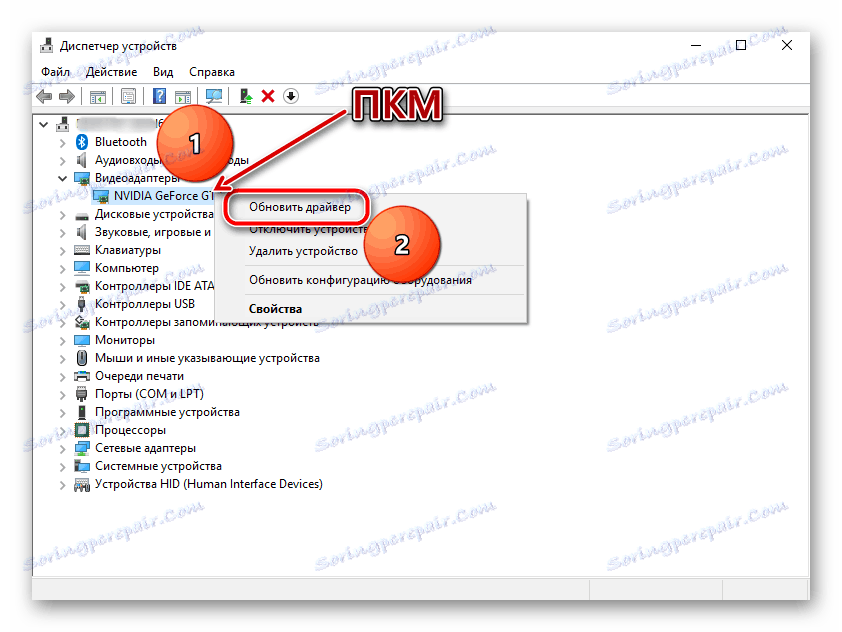
Više detalja: Instaliranje i ažuriranje upravljačkih programa pomoću sustava Windows OS
zaključak
Unatoč činjenici da je NVIDIA GeForce GT 240 grafički adapter objavljen davno, preuzimanje i instaliranje upravljačkog programa za njega još uvijek nije velika stvar. Jedini preduvjet za rješavanje ovog problema je stabilna internetska veza. Koje od opcija pretraživanja navedene u članku ovisi o vama da odlučite. Preporučujemo da spremite preuzetu datoteku izvršne datoteke na unutarnjem ili vanjskom pogonu kako biste imali stalan pristup ako je potrebno.